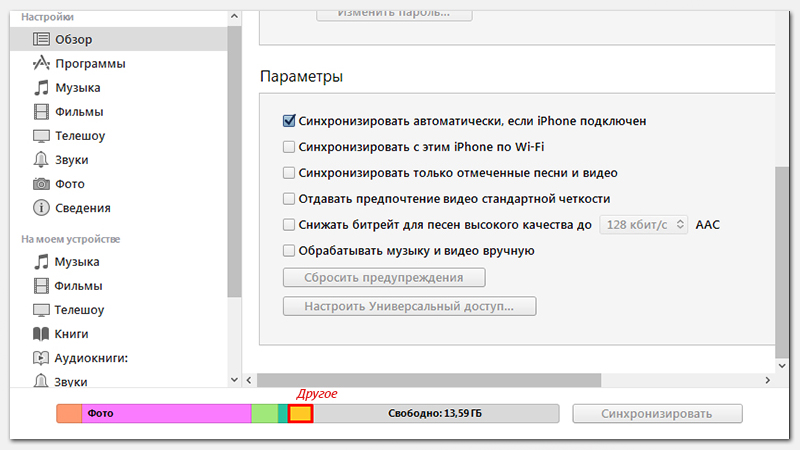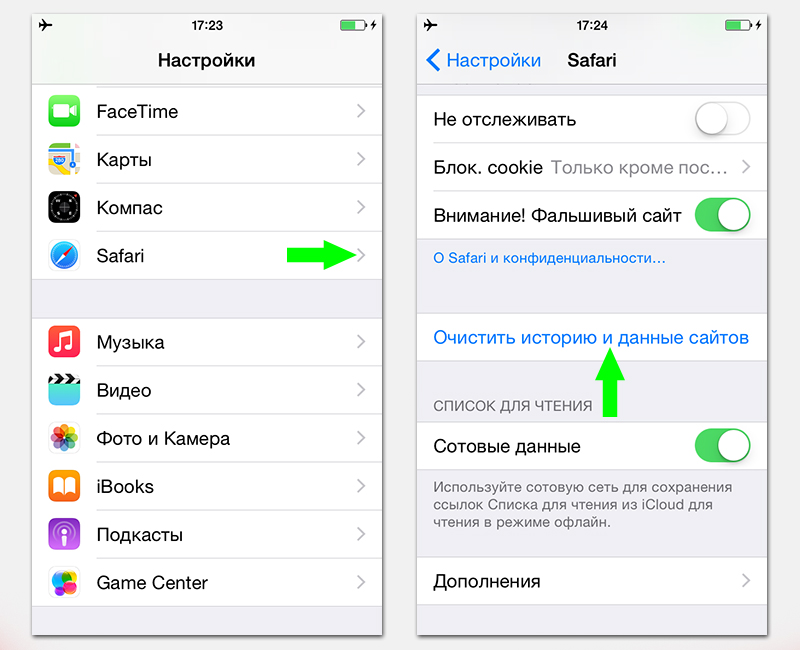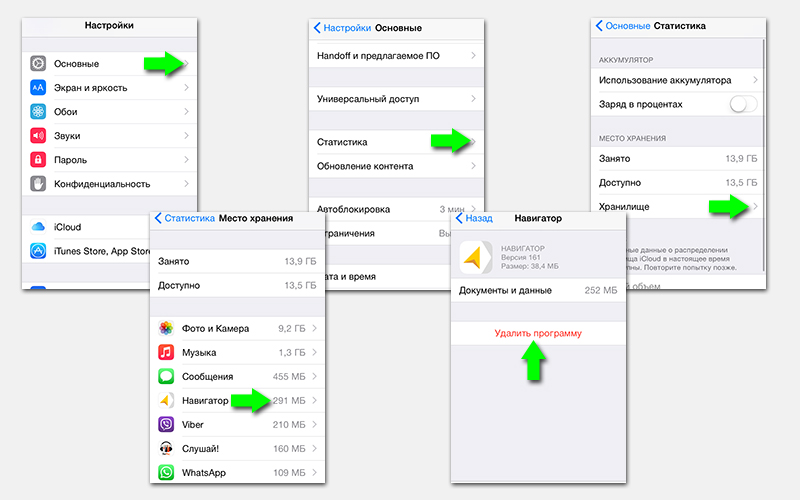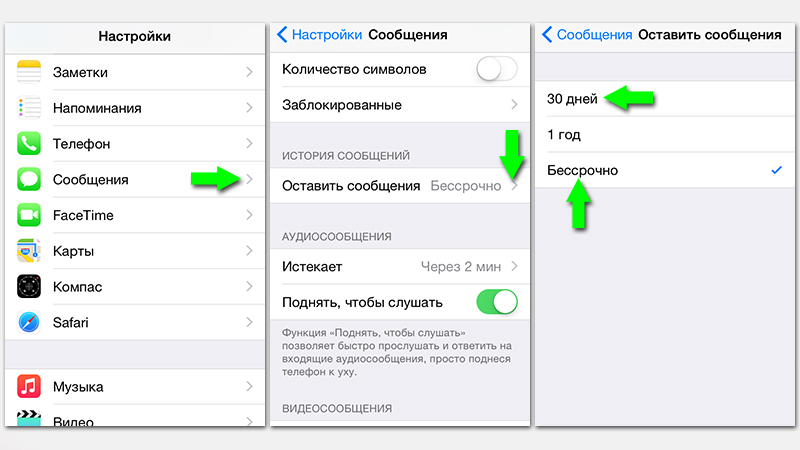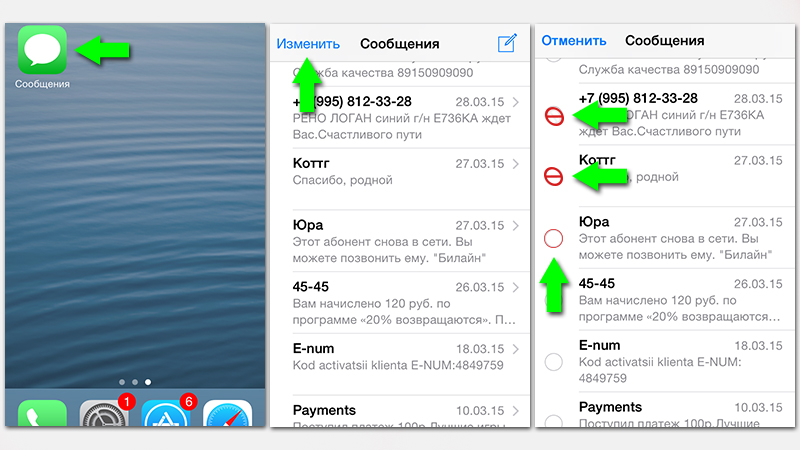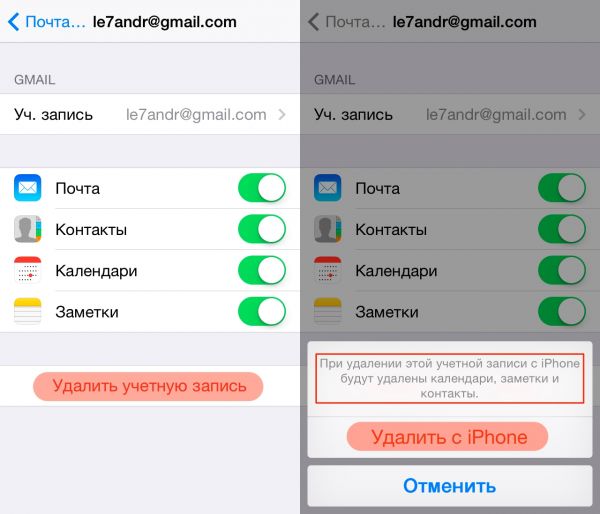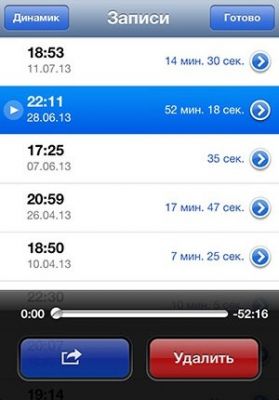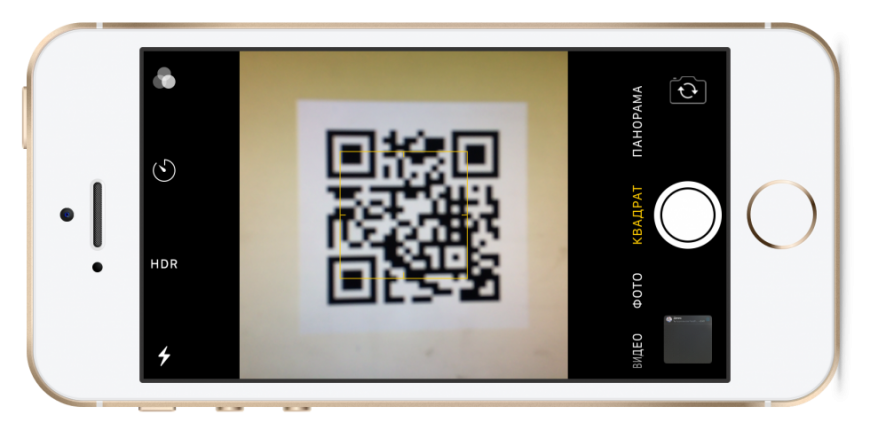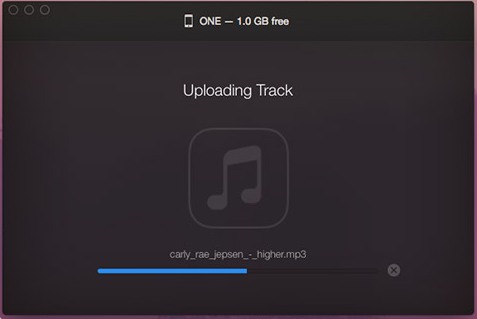- Вычищаем раздел «Другое» в iPhone
- Избавляемся от истории посещений и чистим кеш браузера
- Освобождаем место, удаляя и переустанавливая приложения
- Избавляемся от сообщений месячной и более давности
- Как очистить из раздела «Другое» данные e-mail учетных записей
- Освобождаем место, удаляя ненужные голосовые заметки.
- Очистка iPhone с помощью iTunes
- Вам также может быть интересно
- Добавить комментарий Отменить ответ
- Как удалить “Другое” в хранилище iPhone и значительно очистить память
- Что такое раздел «Другое»
- 1 Радикальный способ
- 2 Радикальный способ
- Гуманный способ
- Как очистить раздел другое на iPhone и чем он занят
- Что же прячется в «Другом»
Вычищаем раздел «Другое» в iPhone
Почему значительная часть свободного пространства в iPhone не используется по назначению, а заполняется, по сути, ненужной информацией? При активном использовании смартфона часть мусора оседает в разделе «Другое». Чаще всего владельцы замечают это после синхронизации аппарата с компьютером через программу iTunes.
В данный раздел попадает:
- История и кеш обозревателей;
- Временные файлы приложений;
- Текстовые сообщения;
- Электронная корреспонденция;
- Голосовые заметки;
- Недокачанные файлы и «Другое» .
Содержимое папки «Другое» необходимо время от времени очищать, потому что серьезной значимости для владельца iPhone эти данные не несут, а размер раздела может достигать нескольких гигабайт. Выполнить эту процедуру можно несколькими способами. Рассмотрим наиболее эффективные из них.
Избавляемся от истории посещений и чистим кеш браузера
Рассмотрим этот способ клининга на примере Safari.
- Для начала с главного меню зайдем в «Настройки» и откроем приложение «Safari».
- В открывшемся окне настроек обозревателя Safari выбираем пункт «Очистить историю и данные сайтов». Это позволит не только освободить место в разделе «Другое», но и может положительно отразиться на скорости работы самой программы.
Стоит отметить, что принцип очистки для всех обозревателей одинаков. Соответственно, если вы пользуетесь несколькими браузерами, то целесообразно повторить эту процедуру для каждого из них.
Освобождаем место, удаляя и переустанавливая приложения
Рассмотрим процесс очистки на примере приложения «Навигатор», скачанного с iTunes.
- Из рабочего стола входим в меню «Настройки» телефона и выбираем «Основные»;
- Затем выбираем подпункт «Статистика»;
- В нем «Хранилище»;
- Кликаем на приложение «Навигатор» и сравниваем, какое количество места занимает раздел «Документы и данные» по отношению к размеру приложения. Если размер этого раздела в несколько раз превышает размер самого приложения, то лучше всего будет удалить и переустановить последний.
- Жмем на пункт «Удалить программу», чтобы убрать его с памяти устройства.
Выполните эту процедуру для всех установленных программ, которые нуждаются в освобождении от мусора. Такой способ позволяет не только почистить раздел «Другое», но и удалить совершенно ненужные проги, которые попросту занимают место в iPhone.
Для тех программ, которые действительно нужны вам для работы, существует iTunes, где можно найти то или иное приложение, скачать его заново и установить.
Избавляемся от сообщений месячной и более давности
Скажете, что сообщения — это несчастная капля в море мусора, хранящегося на устройстве? Любители общаться при помощи смс (особенно, когда вместе с текстом отправляются крупные видеофайлы) непременно опровергнут такое заявление. Они полагают, что хранить в смартфоне огромное количество текста не так уж и экономно. Сообщения можно удалять как массово, так и каждое в отдельности. Чтобы стереть давнешние переписки массово, достаточно:
- Войти в «Настройки» и выбрать пункт «Сообщения»;
- Прокрутить меню до истории сообщений и выбрать раздел “оставить сообщения”.
- Здесь можно удалять смс переписки давностью от 1 месяца до 1 года. Функция позволяет очистить «Другое» в автоматическом режиме.
Если в архиве, наряду с ненужными сообщениями, хранится еще и важная информация, то нужно проводить выборочное удаление. Для этого необходимо:
- Войти в «Сообщения» прямо с рабочего стола;
- В левом верхнем углу выбрать пункт «Редактировать» / «Изменить»;
- Напротив каждого сообщения появятся круглые значки, либо специфические клавиши (минус в красном кружке), нажимая которые появляется возможность удаления переписки.
Как очистить из раздела «Другое» данные e-mail учетных записей
- Заходим в «Настройки». Кликаем на строчку «Почта, контакты, календари»;
- Выбираем тот почтовый клиент, аккаунт которого мы хотим удалить. Допустим, это будет учетная запись Gmail.com;
- Опускаемся в самый низ окна и нажимаем на красную надпись «Удалить аккаунт». После этого учетная запись удалится со смартфона. Если вы планируете еще пользоваться своим аккаунтом Gmail, нужно занести данные в iPhone заново.
- Снова переходим в настройки почты и тапаем на пункт «Добавить аккаунт»;
- Заполняем поля всей необходимой информацией. Если возникают трудности — следуйте подсказкам.
Такая процедура удаляет сохраненные данные о ваших учетных записях электронной почты из папки «Другое». Подобная операция может быть проделана в отношении любого аккаунта.
Освобождаем место, удаляя ненужные голосовые заметки.
- Открываем приложение «голосовые заметки» («voice memos») из главного меню.
- Выбираем запись, которую необходимо убрать.
- Нажимаем на красную кнопку «удалить», расположенную внизу справа.
Таким способом можно очистить все ненужные голосовые заметки с iPhone.
Очистка iPhone с помощью iTunes
Этот метод подразумевает синхронизацию устройства с компьютером через программу iTunes, поэтому нужно заранее найти USB-кабель. К тому же процедура предполагает удаление всех данных с телефона, поэтому, в первую очередь, выполните «Резервное копирование файлов». Затем:
- Открываем на рабочем столе компьютера программу iTunes;
- Выключаем iPhone;
- Подключаем смартфон к ПК через USB-шнур. При этом нужно все время держать нажатой кнопку «Домой» («Home») на iPhone;
- Через некоторое время в окне программы iTunes вы увидите всплывающее сообщение с информацией о том, что подключенный iPhone запущен в режиме восстановления («recovery mode»);
- Выбираем в iTunes пункт восстановить («Restore iPhone»).
В результате с вашего устройства будут удалены все данные из категории «Другое», а остальные файлы будут восстановлены до последнего резервного копирования.
Также есть более простой, более быстрый и более доступный способ очистки ненужных файлов из памяти iPhone. Делается это с помощью приложения «PhoneClean». Инструкция по установке и использованию — на видео ниже.
Не забывайте читать комментарии, там тоже много полезной информации. Если на ваш вопрос нет ответа, а на более поздние комментарии есть ответ, значит ответ на ваш вопрос содержится в статье, уважайте чужое время.
Вам также может быть интересно
Сканирование и генерирование QR-кодов на iPhone
Способы скачивания музыки на последние модели iPhone
Добавить комментарий Отменить ответ
Для отправки комментария вам необходимо авторизоваться.
Источник
Как удалить “Другое” в хранилище iPhone и значительно очистить память
Автор Ольга Питель · 16:33 31.05.2019
Здравствуйте, уважаемые читатели сайта Uspei.com. Если вы зайдёте в «настройки-основные-хранилище iPhone», то можете сильно удивиться, здесь вы увидите всю информацию о памяти своего устройства. Там есть раздел «другое», который лично у меня занимает достаточно много места, учитывая, что у меня устройство на 64 гига.
Если у тебя iPhone или iPad или, например, еще iPod на 16 гигабайт, ты можешь понимать, что «другое» занимает реально много места. Как от этого избавиться? В этом обзоре я тебе расскажу, что это за «другое» и как его очистить.
Что такое раздел «Другое»
Для начала, что такое раздел «другое», чтобы вы понимали, с чем боретесь. Во-первых, туда попадает кэш из различных приложений, также попадает информация об устройстве ios и обновления ПО. Все обновления системы, которые грузятся и не устанавливаются, они хранятся как раз таки в разделе «другое».
Там же будут голоса Siri, не загруженные файлы, результаты не удачной синхронизации и прочее, прочее, прочее. По сути, раздел «другое» — это мусорка, в которой накапливается мусор, если его не чистить, то он займёт всю вашу память.
В моем случае iPhone на 64 гигабайта и раздел «другое» занимает 5-6 гигов, представьте сколько свободного места пропадает. Как его вернуть? Есть несколько способов, парочка радикальных и гуманный.
1 Радикальный способ
Начнем с радикальных, вам понадобится iTunes. Подключаете телефон к компьютеру, переходите на страницу устройства и здесь в разделе «резервные копии» вы должны создать резервную копию.
Но сначала нужно выбрать этот компьютер и шифровать резервную копию iPhone. Вписывайте пароль и запоминаете.
Дальше в настройках вашего iPhone в настройках «iCloud» выключаете функцию «найти iPhone» после этого создаете копию на вашем компьютере. И обязательно убедитесь, что вы выключили «найти iPhone», потому что иначе вы не сможете восстановиться из резервной копии. Именно это и необходимо сделать.
Нажимаете на «восстановить из копии» и у вас, по сути, новое чистое устройство с восстановленными контактами, приложениями, играми и прочей информацией, которая у вас была. Это первый радикальный способ, который занимает достаточно много времени.
2 Радикальный способ
Второй радикальный способ — это перейти в настройки-основные, там внизу будет «сброс» и «стереть контент и настройки». Стирается весь контент и все настройки, то есть полностью удаляется кэш, у вас не остается кэша и это реально существенно освобождает место.
Но вы теряете данные и информацию, так что это реально очень радикально, и прибегать к этому стоит только когда ну вообще полный атас.
Итак, папин iPhone я восстановил из резервной копии и так очистил 3 гигабайта, достаточно неплохо, если согласен — ставь лайк. Маме телефон я сбросил через сброс настроек, да простит она меня, и ушло полтора гигабайта, что не так хорошо, но все-таки уже что-то.
Гуманный способ
Свой iPhone я хочу почистить гуманно, именно этот метод буду рекомендовать вам. Потом уже можно пробовать айтюнс, сброс настроек и вот это все.
Во-первых, приложения, у каждого пользователя iPhone их огромное количество и многие программы просто не используются, поэтому их можно смело удалять и забыть, ведь они все равно не открывались. У меня таких программ куча, если это все дело почистить, то освобожу 1 гиг спокойно.
Дальше идет тот самый кэш. Так в приложениях он не виден, но если зайти в настройки-основные-хранилище iPhone, здесь внизу будет список программ, и вы можете видеть, что вайбер весит ну очень много. То есть ли я в него перейду, там реально хранится много информации, много кэша, там фотки, видео, текст и вот это все дело. То есть можно смело удалять программу, потом ее просто переустановить и она не будет весить уже много. И сразу освободятся так нужные мегабайты.
Советую так проделать со всеми приложениями, которые есть в верхней части списка. Если это какие-то программы типа Garageband, то понятно, там в принципе кэша не может быть, но если это какие-то мессенджеры, какие-то программы для чтения новостей, там по-любому будет много кэша. Даже instagram со временем весит чуть ли не гигабайт. Это нужно понимать, удалять и переустанавливать, тогда будет освобождаться место.
Потом переходите в настройки Safari, здесь есть «очистить историю и данные» — удалятся файлы cookie, данные просмотра, история поиска (что мы так боимся) и вот эти все дела. То есть, здесь реально много места также можно освободить.
Последний совет — в хранилище iPhone есть несколько рекомендаций, которые помогут оптимизировать место. Некоторым стоит прислушаться и вы освободите еще гигабайт на вашем устройстве.
Итак, этим гуманным способом на моем iPhone мне удалось освободить 2 гигабайта свободного места. Согласитесь, очень неплохо, учитывая, что полный сброс настроек принес всего лишь полтора на другом устройстве. На этом можем закончить.
Оцени мои советы пальцем вверх, если они были тебе полезными, подпишись на канал и напиши в комментариях, какой способ ты использовал и сколько гигабайт смог освободить из раздела «другое». Пока.
Источник
Как очистить раздел другое на iPhone и чем он занят
Если найти «Хранилище» в настройках iPhone, то можно обнаружить все данные в памяти устройства.
Очень много места при этом занимает «Другое». Что это за раздел и как его почистить сейчас разберёмся.
Что же прячется в «Другом»
В этот раздел попадает:
- кэш всех утилит;
- данные ios и обновления;
- голоса Siri;
- незагруженные или ошибочные файлы и так далее.
Есть несколько вариантов очистки. Начнём с наиболее мягкого.
Во-первых, удаляем приложения, которыми не пользуемся.
Во-вторых, очищаем кэш. Для этого идём в «Настройки» — «Основные».
Переходим в «Хранилище iPhone».
Здесь увидим список приложений. Обращаем внимание, что мессенджеры, как правило, занимают большой объем памяти, так как хранят большое количество различной информации.
Чтобы уменьшить занимаемый объём памяти, удаляем программу и снова её устанавливаем.
Рекомендуем так проделать со всеми массивными приложениями.
Затем переходим в «Настройки» — «Сафари».
Спускаемся по списку и очищаем истории и данные (файлы, куки, историю поиска и т.д.)
Кроме того, в Хранилище iPhone есть советы по очищению памяти телефона.
Их необходимо пересмотреть, какие-то выполнить чтобы оптимизировать пространство.
Таким способом получилось освободить 2 ГБ.
Для этого нужен iTunes. Подключаем смартфон к компьютеру и открываем устройство.
Теперь нужно создать резервную копию. Выбираем «Мой компьютер» и шифруем копию (по желанию). Затем нужно вписать и запомнить пароль.
Возвращаемся в настройки iPhone.
Нажимаем свой профиль.
Прокручиваем страничку вниз.
Нажимаем пункт «Найти iPhone».
Переводим кнопку в неактивное положение.
Обязательно нужно удостовериться, что команда «Найти iPhone» отключена, иначе невозможно восстановление из резервной копии.
Затем кликаем на «Восстановить из копии». Получаем очищенный телефон с восстановленными контактами, приложениями, которые были установлены.
Источник